プログラミングスキルは就職にも役立つため、子どもにマスターさせたいと考えている親御さんは多いのではないでしょうか?
今回は、プログラミングに興味をもち始めた子どもが、スムーズにプログラミングの世界に入っていけるような、簡単で楽しいプログラミング学習法をScratch(スクラッチ)を使った具体的な手順と共にお教えします!
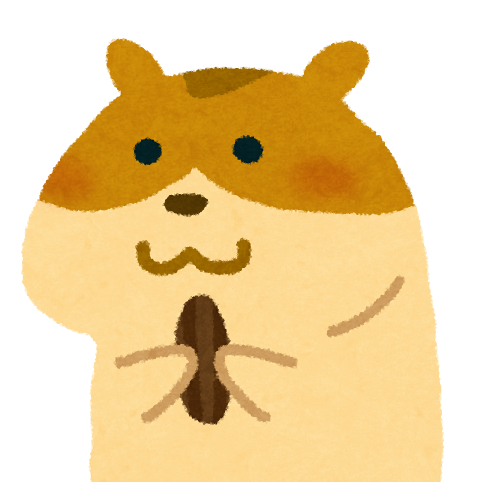
ウチの子、プログラミングに興味があるみたい。
親としては嬉しいけど、何をやっていけば良いのかしら?
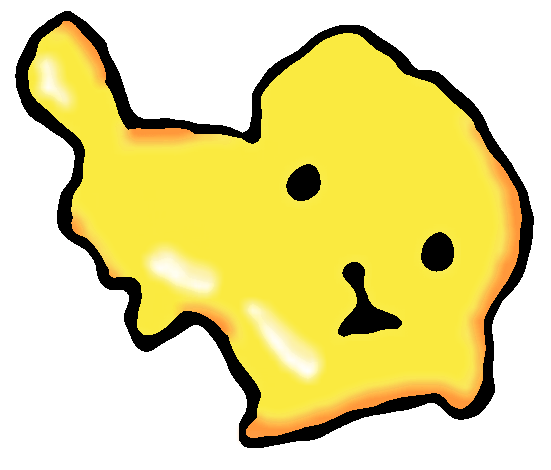
まずは、Scratch(スクラッチ)でゲームを作りましょう!
まずはゲームを作ってみよう!
プログラミング学習を始める時に、「プログラミングをマスターしたい」と言われる方が多いのですが、これは結構落とし穴だと思うんです。
プログラミング学習を始める時は、「プログラミングをマスターする」という漠然とした目的ではなく、「マリオのようなゲームを作る」など、具体的な目的をもってプログラミングを勉強すると上達が早くなります。
なので、子どもが本当に作りたいと思ったものから作っていき、子ども自身の「やってみたい欲」を育てていくのがベストです。
一般的に、子どもはゲームが大好きですよね。
なので、プログラミングに興味をもってもらいたい場合は、まず、「ゲームを作ってみない?」と誘ってみましょう。
Scratch(スクラッチ)という、プログラミングができるソフトを使うと、こどもでも簡単にゲームを作ることができます。
脱出ゲームを作ってみよう
ゲームといっても色々な種類がありますが、初めてプログラミングを作る子どもにオススメなのは、「脱出ゲーム」です。
1.ネコを動かす
2.ドアに触れると「出れた!」とネコが言う
まずは、このようなシンプルな脱出ゲームを一緒に作っていきましょう。
スクラッチで脱出ゲームを作る手順
ネコを動かす
赤枠の「拡張機能の追加」をクリック
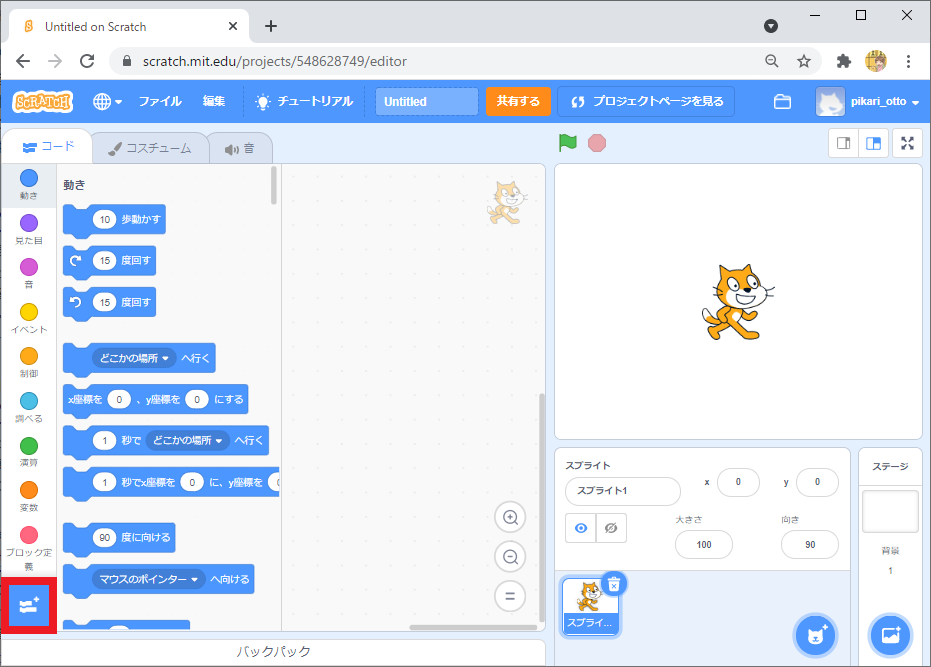
Makey Makeyをクリック
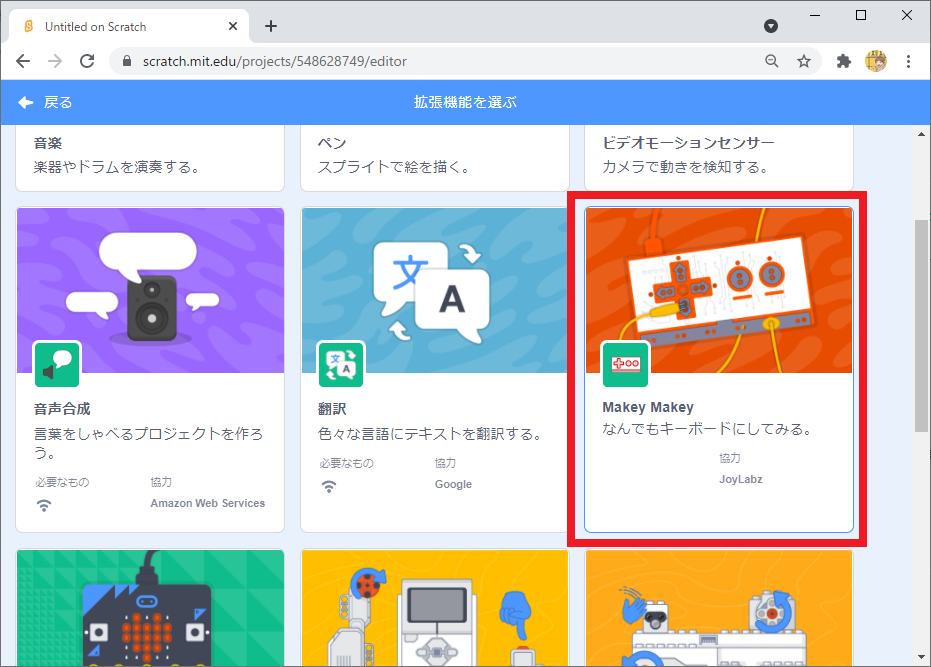
「スペース」キーが押されたとき を4つ配置する
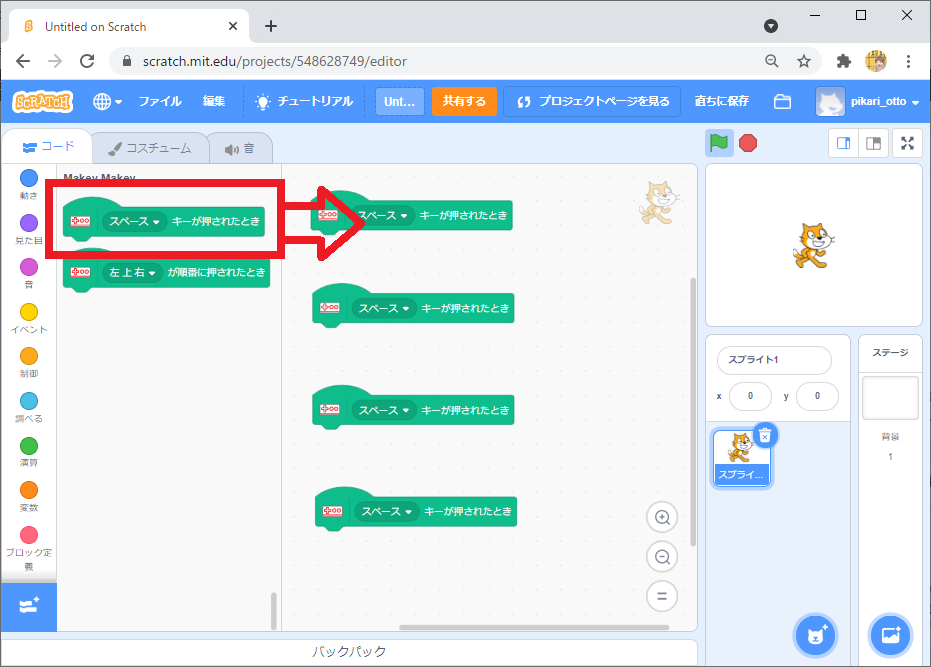
上向き矢印、下向き矢印、右向き矢印、左向き矢印に変更する
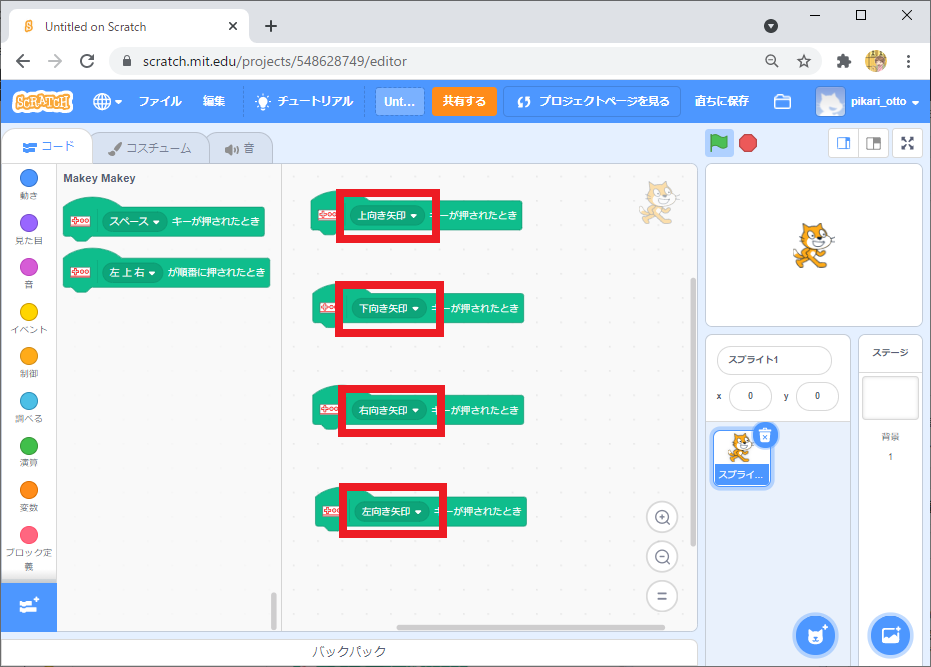
「動き」から「x座標(y座標)を10ずつ変える」を配置する。
上向きには、「y座標」を「10」ずつ変える
下向きには、「y座標」を「-10」ずつ変える
右向きには、「x座標」を「10」ずつ変える
左向きには、「x座標」を「-10」ずつ変える
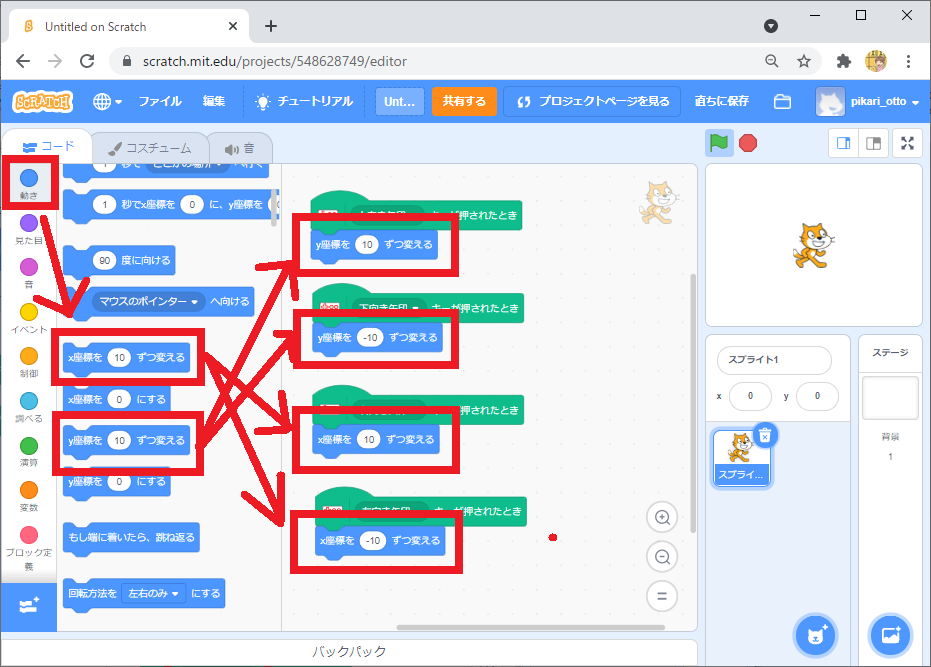
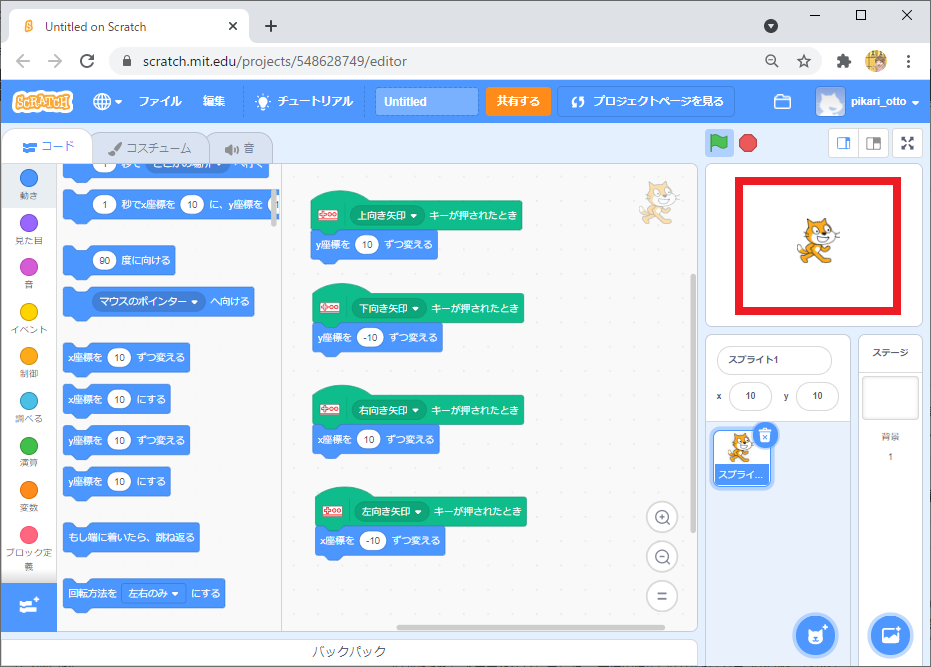
ドアをつくる
「スプライトを選ぶ」⇒「描く」をクリックする
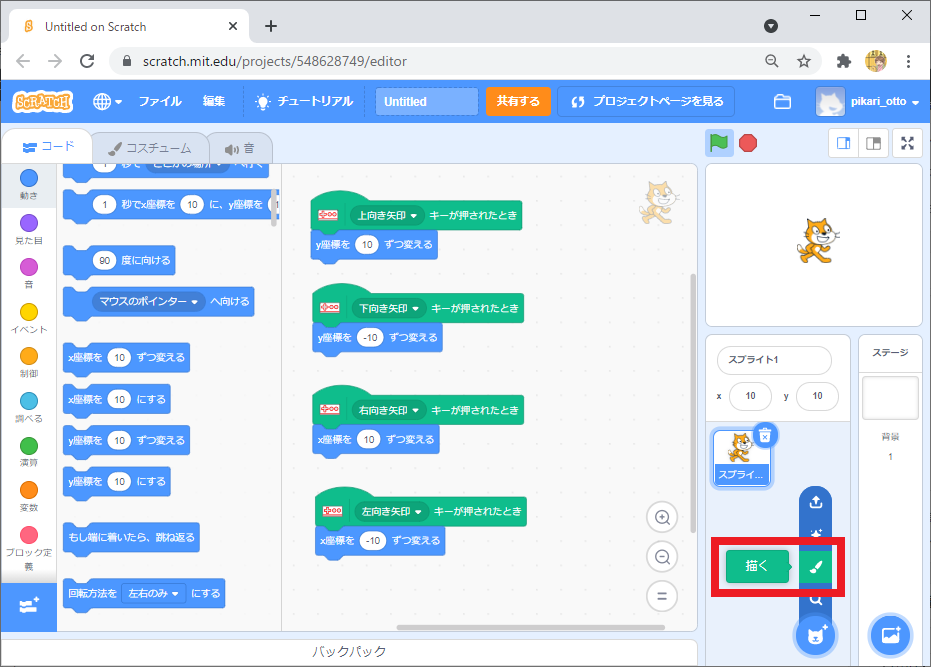
「筆」モードにして、自由にドアの絵を描く
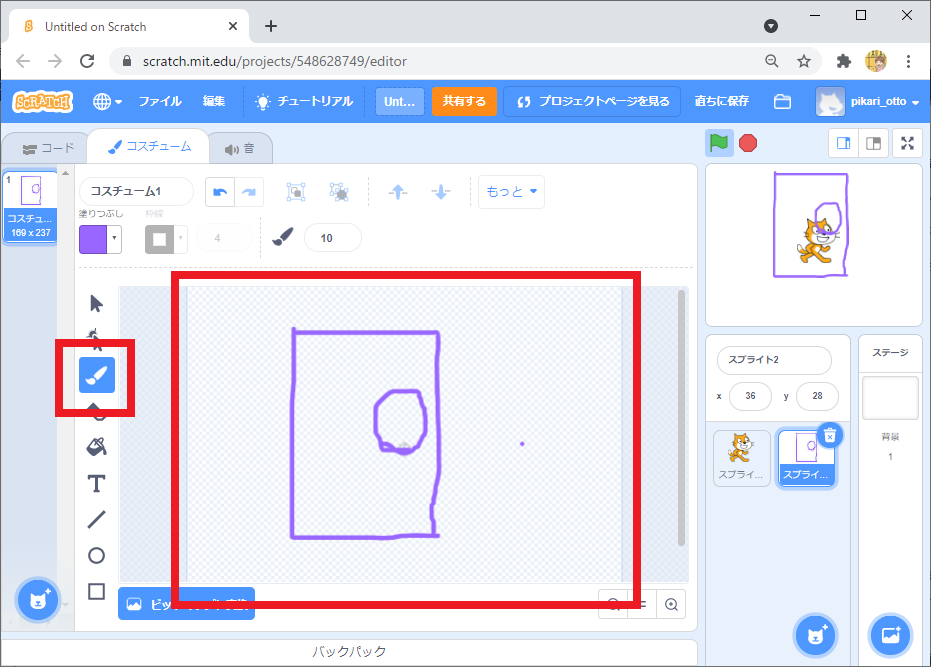
「塗りつぶし」モードにして、色を塗る
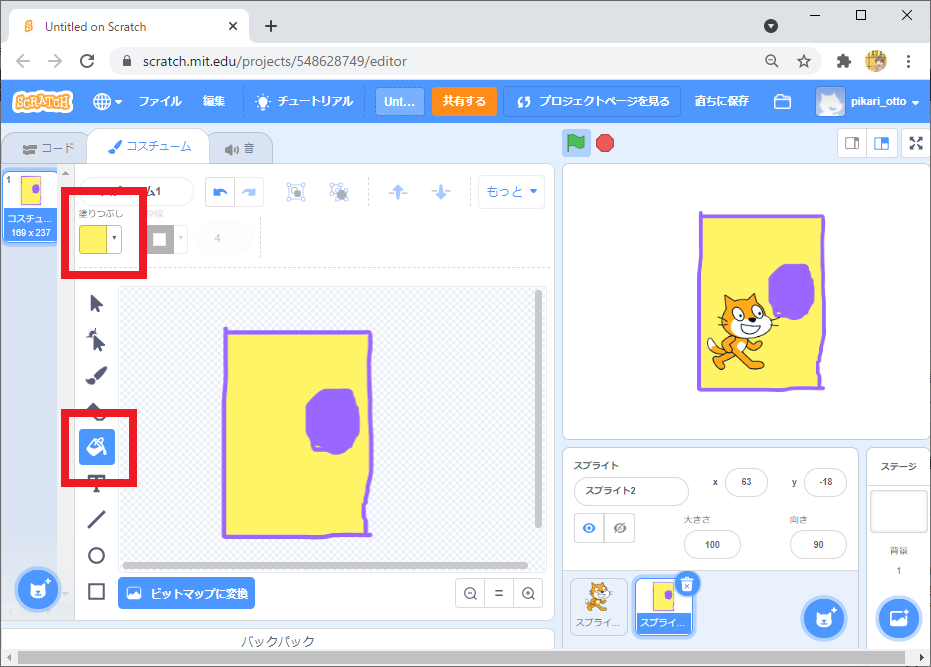
大きさを変えて、ネコとドアの配置を調整する。
大きさは50にすると、ちょうど良い大きさになる。(お好みで)
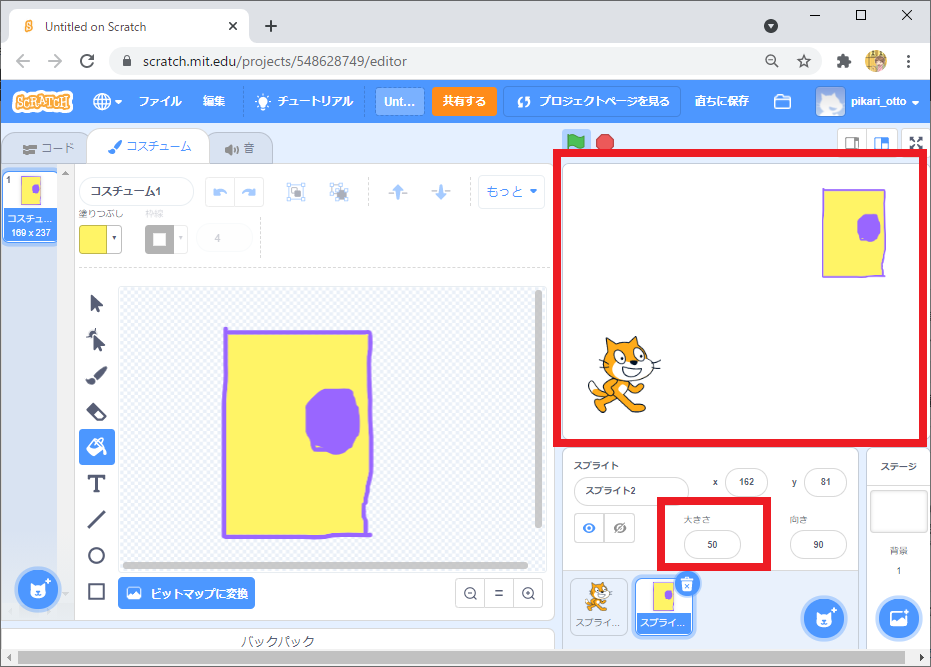
スプライト名を「ドア」に変える
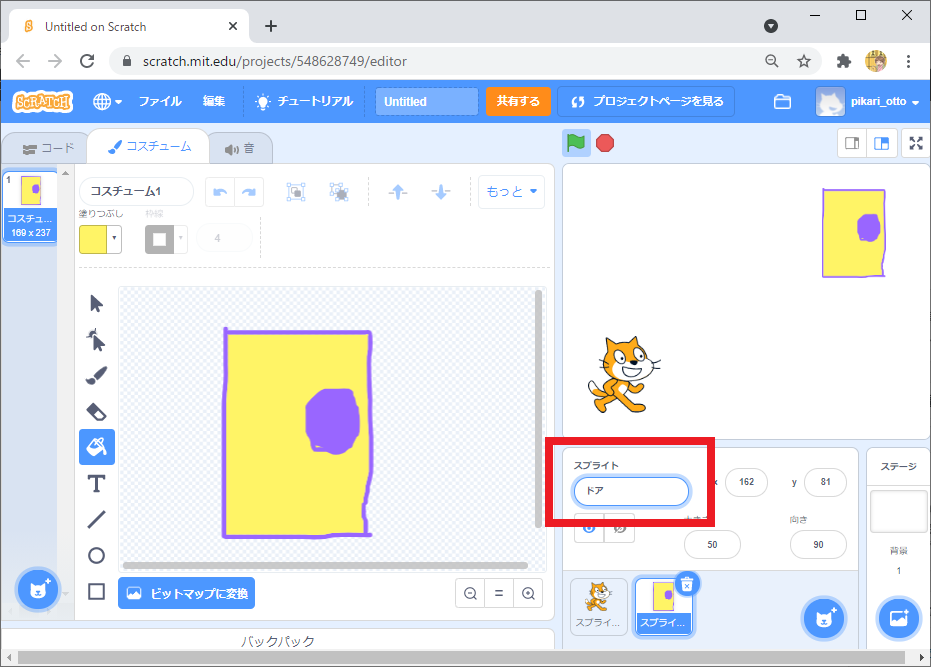
ネコがドアに触れたら、出れたという
ネコのスプライトを選択し、「コード」を選択する
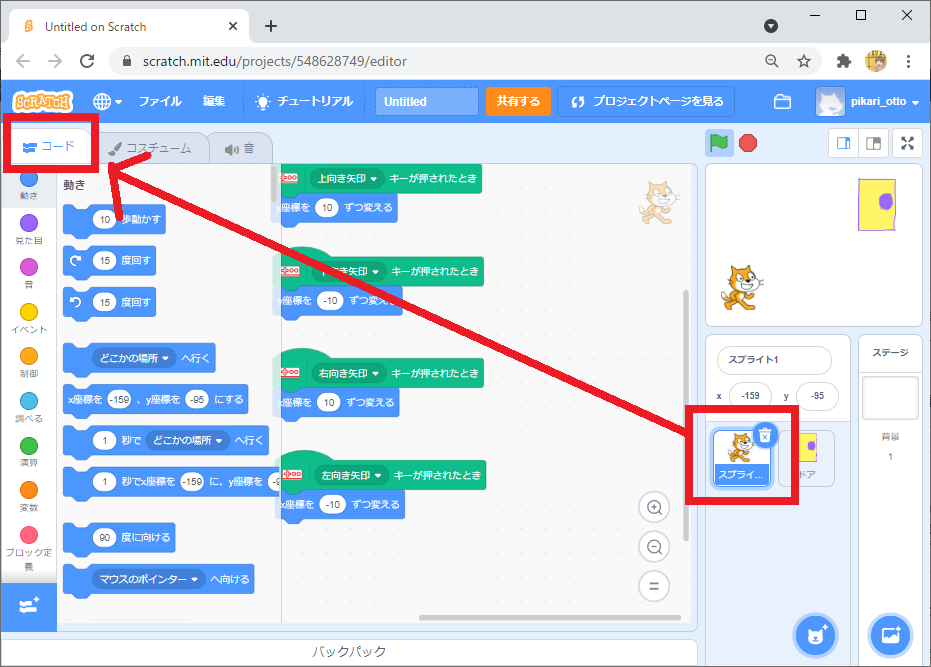
ドアに触れたら「部屋から出れた」と言うコードを書く
1.「イベント」から「旗が押されたとき」を配置する
2.「制御」から「ずっと」を配置する
3.「制御」から「もし~なら」を配置する
4.「調べる」から「マウスポインターに触れたとき」を配置して、「ドアに触れたとき」に変更する
5.「見た目」から「こんにちは!と2秒言う」を配置して、「部屋から出れた」に変更する
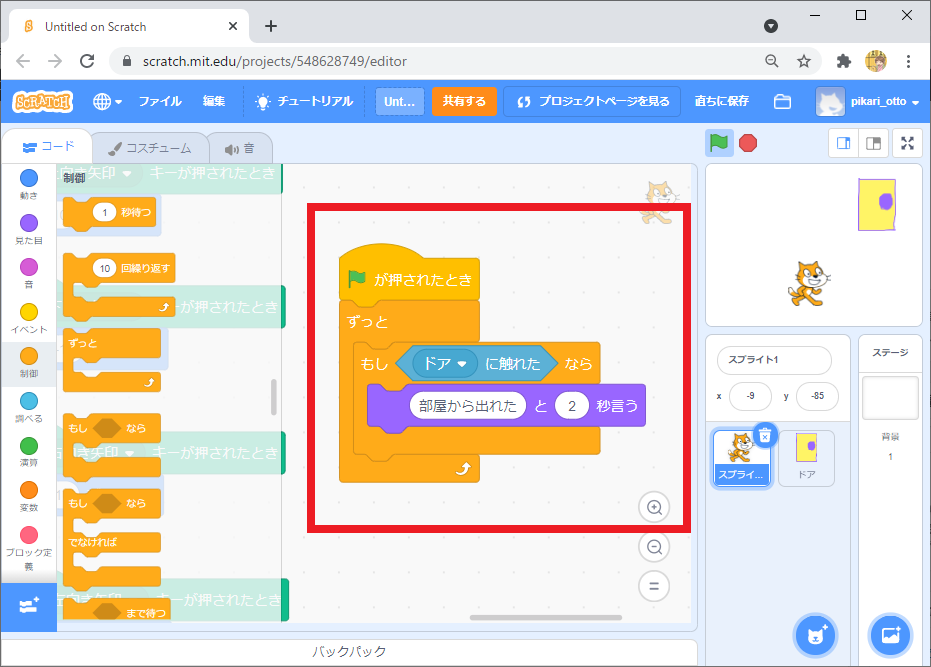
これで完成です!!
開始ボタンをクリックして、思い通りの操作ができるか確認しましょう。

次のステップは?
この脱出ゲームが作れた後は、子どもの反応を見てみて下さい。
すごく楽しくて、他にもいろいろやってみたいと思えたかどうかが重要です。
もし、お子様が楽しくて次もやりたいという反応をみせたならば、次はどんな仕掛けを作りたいかアイデアを聞きだしてあげましょう。
例えば、
- ドアに鍵をかけて、カギを拾わないとドアが開かないようにする
- ボタンを押したらカギが出てくる
など、色々なアイデアが出てくると思います。
ここまでできたならば、もうすでに立派なプログラマーなので、これから自分でどんどん伸びていけると思います!
Scratch(スクラッチ)で分からないことが出てきた時でも、
以下の1時間講座を申し込んで頂ければ、懇切丁寧にご指導させて頂きます。
小中学生レベルのスクラッチプログラミングを教えます 現役システムエンジニアが分かりやすく教えます!


コメント